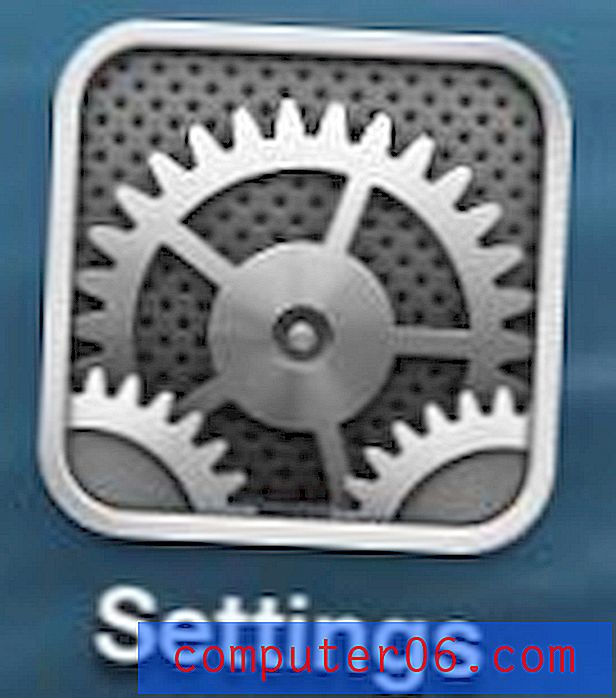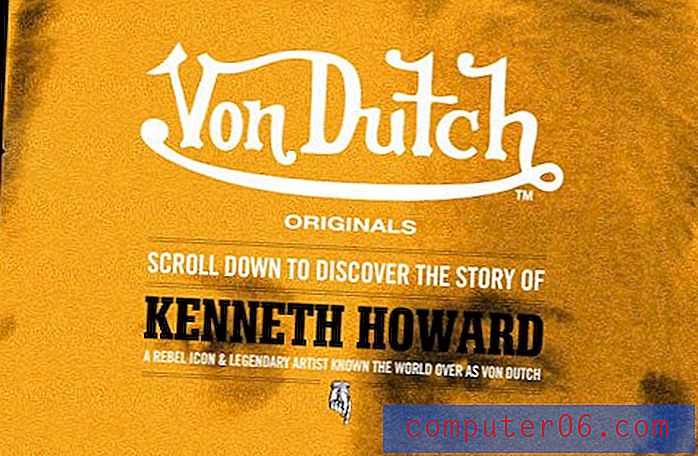Come raggruppare le e-mail per conversazione in Outlook 2013
Esistono molti modi diversi per ordinare e visualizzare i messaggi di posta elettronica in Microsoft Outlook 2013 e non esiste un'opzione "migliore" ideale per tutti. Uno dei modi per ordinare i messaggi è per conversazione, che raggrupperà tutti i messaggi di posta elettronica in una particolare conversazione in modo da poterli visualizzare comodamente con un minimo di ricerche. Se desideri raggruppare le e-mail tramite la conversazione in altri programmi e desideri configurare Outlook 2013 con quel comportamento, puoi seguire i passaggi seguenti.
Mostra messaggi per conversazione in Outlook 2013
Quando scegli di raggruppare le e-mail per conversazione in Outlook 2013, verrà visualizzata una freccia a sinistra di un messaggio, che indica che ci sono altri messaggi che fanno parte di quella conversazione. Puoi fare clic su quella freccia per visualizzare quei messaggi sotto il messaggio in alto. Non dimenticare che puoi anche utilizzare la barra di ricerca nella parte superiore dell'elenco dei messaggi se stai cercando un'email e non riesci a trovarla.
Passaggio 1: avviare Microsoft Outlook 2013.
Passaggio 2: fare clic sulla scheda Visualizza nella parte superiore della finestra.

Passaggio 3: selezionare la casella a sinistra di Mostra come conversazioni nella sezione Messaggi della barra multifunzione nella parte superiore della finestra.
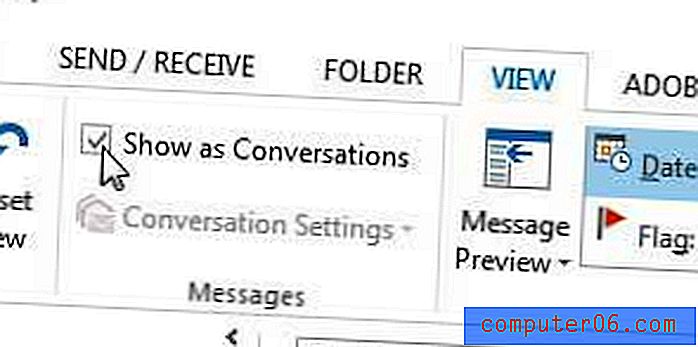
Passaggio 4: fare clic sul pulsante Questa cartella se si desidera ordinare i messaggi nella cartella corrente solo per conversazione, oppure fare clic sul pulsante Tutte le cassette postali per ordinare tutte le cassette postali in questo modo.
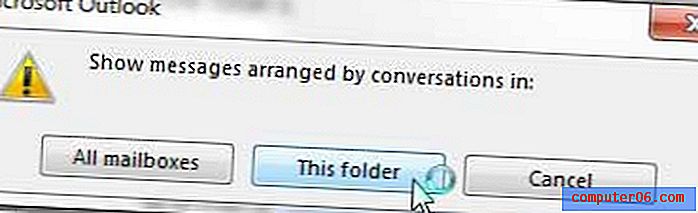
Potrebbero essere necessari alcuni minuti per ordinare tutte le e-mail in base alla conversazione, a seconda della velocità del computer e delle dimensioni della cassetta postale.
Scopri come aumentare la frequenza di invio e ricezione in Outlook 2013 se ritieni che Outlook non stia verificando e scaricando nuovi messaggi abbastanza spesso.